MySQL je bezplatný a otevřený systém pro správu relačních databází pro operační systémy založené na Linuxu. MySQL je nejrozšířenější databázový systém a používá se pro mnoho open source projektů a systémů s vysokou dostupností. Pokud váš server používá starší verzi MySQL 5.7, pak se doporučuje nainstalovat MySQL 8, abyste mohli využívat nově vydané funkce.
Některé z nových funkcí zavedených v MySQL 8 jsou uvedeny níže:
- Datový slovník a upgrade
- Trvalá konfigurace běhového prostředí
- Podporuje funkce systému Windows
- Vylepšení JSON
- Zabezpečení a správa účtu
- Správa šifrování zdrojů a tabulek
- Podpora Atomic DDL prohlášení
V tomto tutoriálu vysvětlíme, jak nainstalovat MySQL 8 na Ubuntu 18.04.
Předpoklady
- Nové Ubuntu 18.04 VPS na cloudové platformě Atlantic.Net.
- Heslo uživatele root nakonfigurované na vašem serveru.
Krok 1 – Vytvořte cloudový server Atlantic.Net
Nejprve se přihlaste ke svému cloudovému serveru Atlantic.Net. Vytvořte nový server a jako operační systém vyberte Ubuntu 18.04 s alespoň 1 GB RAM. Připojte se ke svému cloudovému serveru přes SSH a přihlaste se pomocí přihlašovacích údajů zvýrazněných v horní části stránky.
Jakmile se přihlásíte na svůj server Ubuntu 18.04, spusťte následující příkaz a aktualizujte svůj základní systém nejnovějšími dostupnými balíčky.
apt-get update -y
Krok 2 – Instalace úložiště MySQL 8
Nejprve si stáhněte balíček úložiště pomocí následujícího příkazu:
wget -c https://repo.mysql.com//mysql-apt-config_0.8.13-1_all.deb
Po stažení nainstalujte stažený balíček pomocí následujícího příkazu:
dpkg -i mysql-apt-config_0.8.13-1_all.deb
Během procesu instalace budete požádáni o výběr verze MySQL, jak je znázorněno na následující obrazovce:
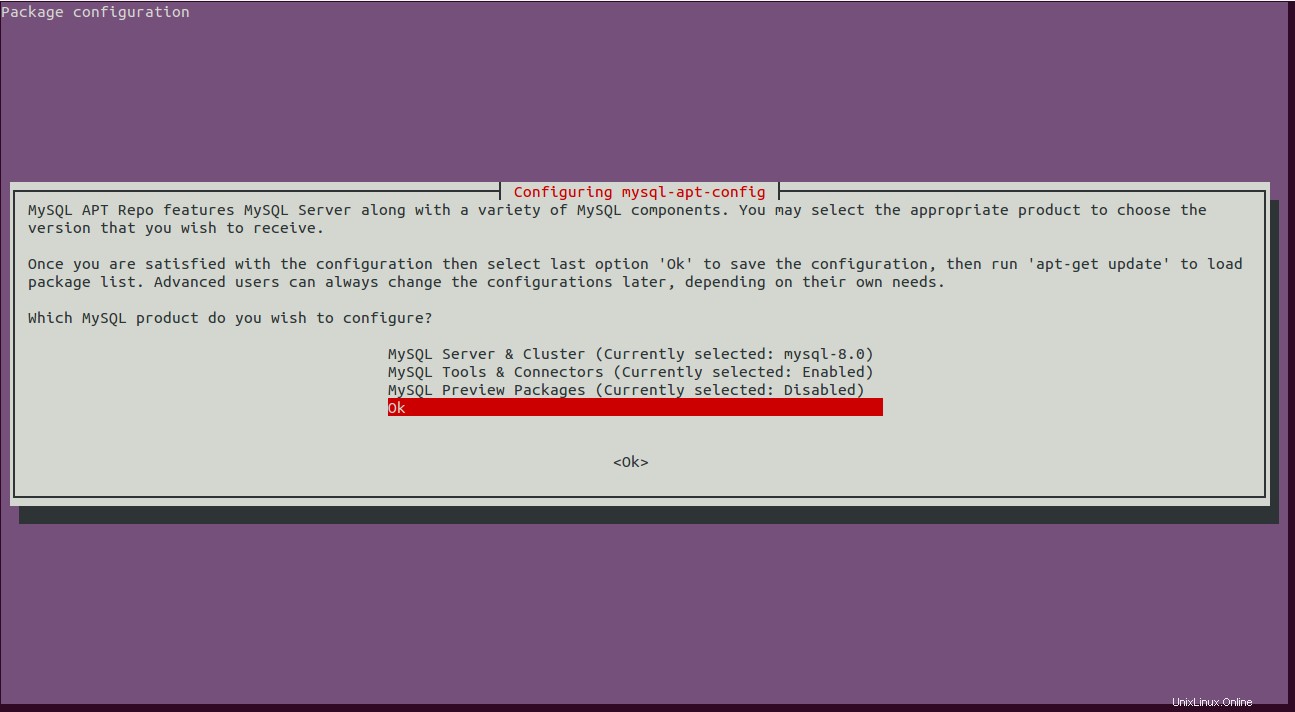
Přejděte dolů a vyberte OK a stiskněte Enter dokončete instalaci.
Krok 3 – Instalace MySQL 8
Dále aktualizujte úložiště pomocí následujícího příkazu:
apt-get update -y
Jakmile je úložiště aktualizováno, spusťte následující příkaz k instalaci MySQL 8 do vašeho systému.
apt-get install mysql-server -y
Během procesu instalace budete požádáni o nastavení kořenového hesla MySQL, jak je uvedeno níže:
Dále budete muset vybrat výchozí ověřovací plugin pro MySQL, jak je uvedeno níže:
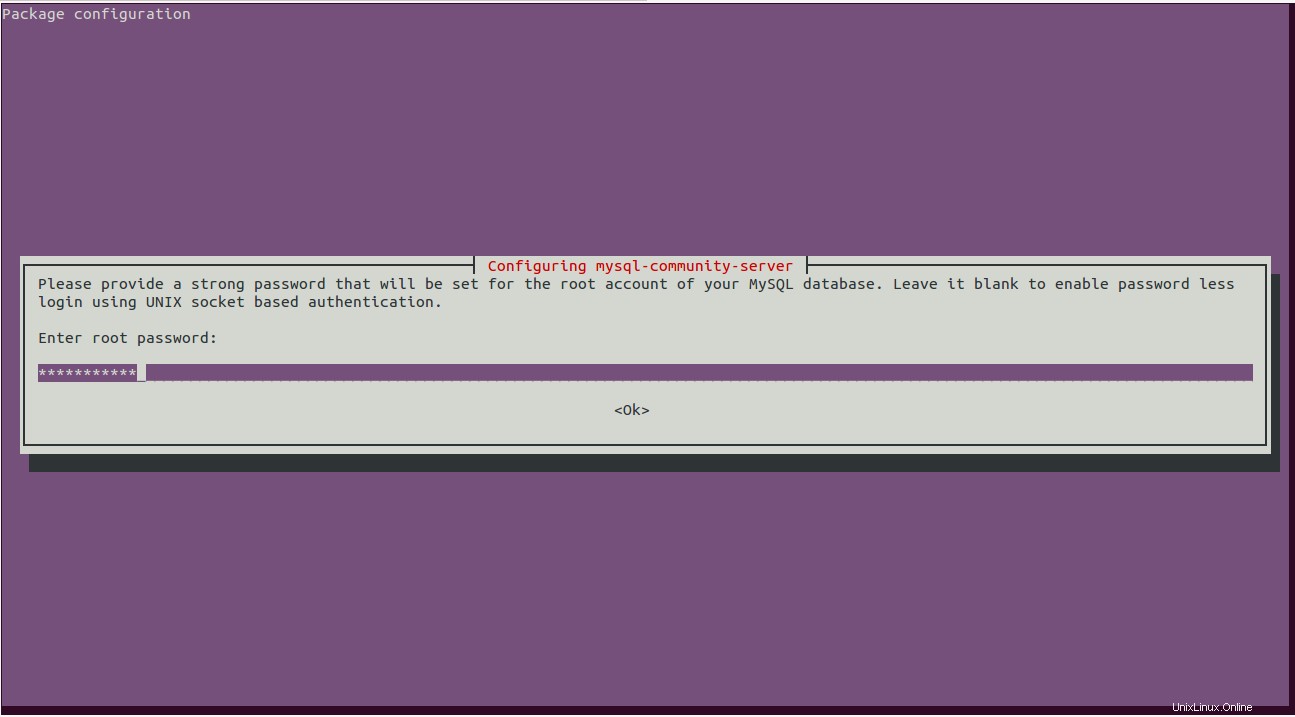
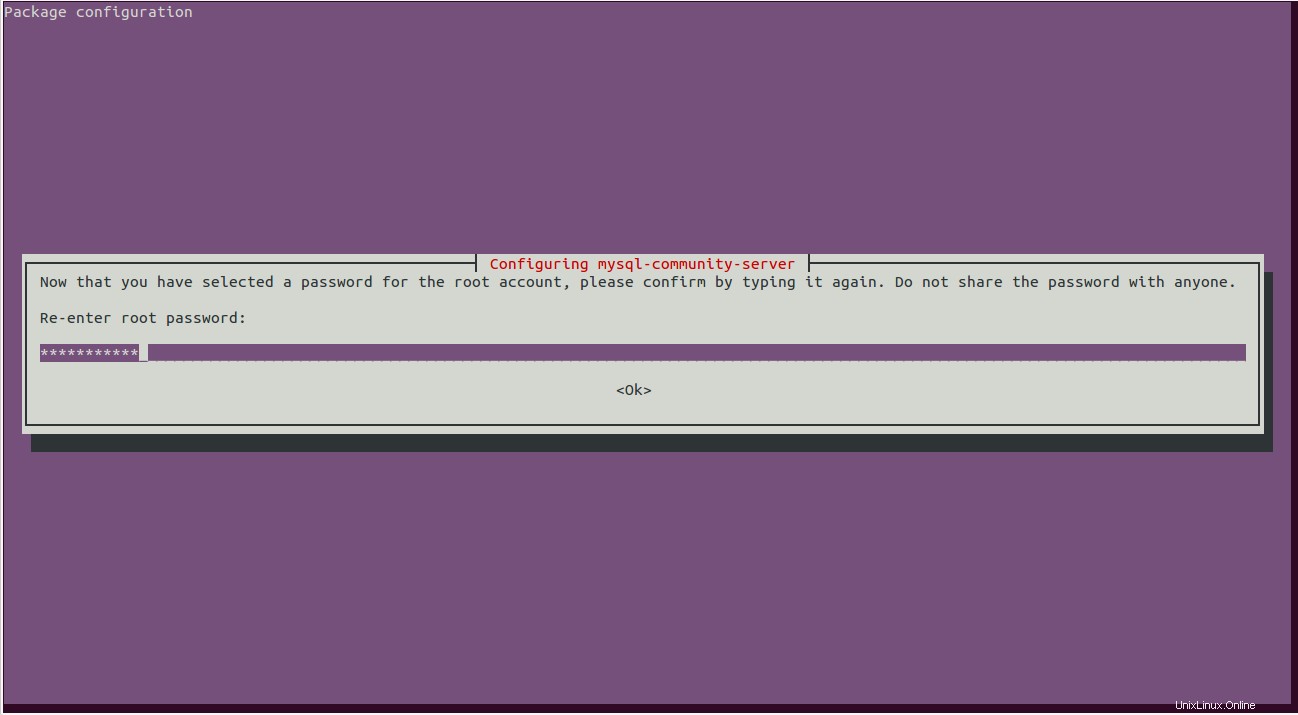
Vyberte „Použít silné šifrování hesla “ a stiskněte Enter dokončete instalaci.
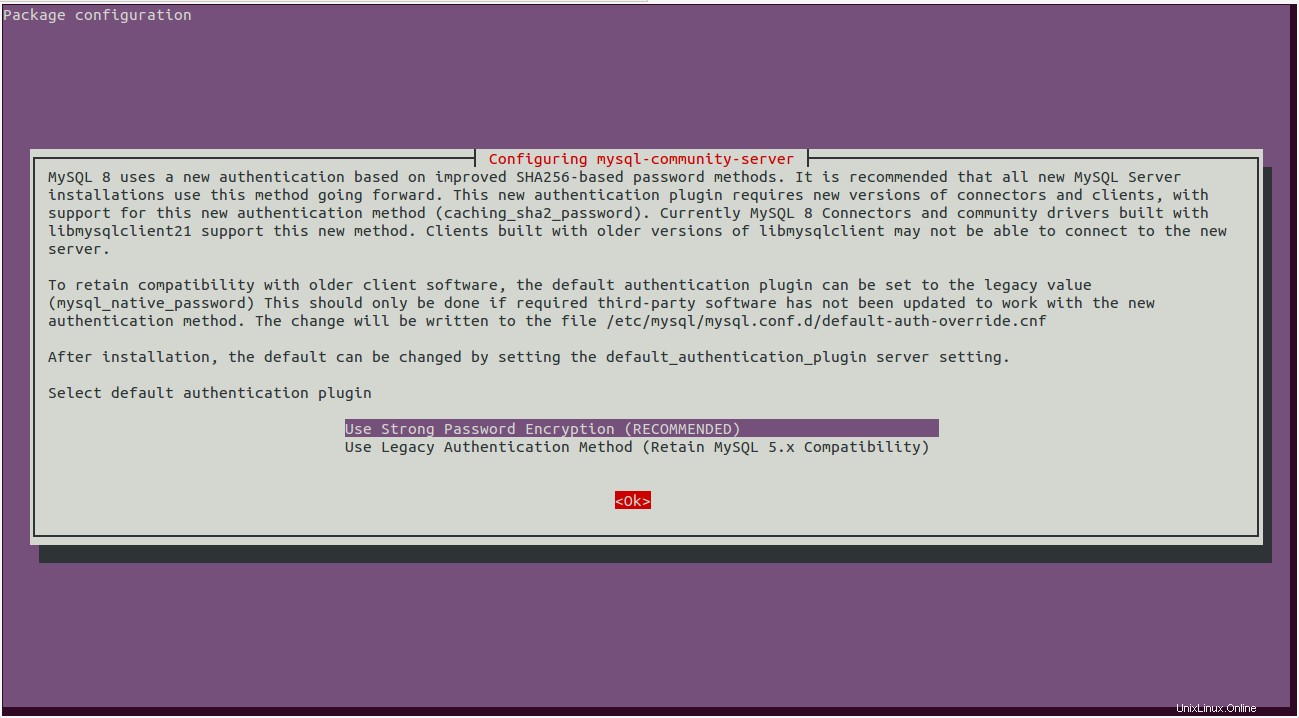
Dále můžete ověřit nainstalovanou verzi MySQL pomocí následujícího příkazu:
mysql -V
Měli byste získat následující výstup:
mysql Ver 8.0.19 for Linux on x86_64 (MySQL Community Server - GPL)
Krok 4 – Správa služby MySQL
Službu MySQL můžete spravovat pomocí nástroje systemctl.
Chcete-li spustit službu MySQL, spusťte následující příkaz:
systemctl start mysql
Chcete-li povolit spuštění služby MySQL po restartu systému, spusťte následující příkaz:
systemctl enable mysql
Chcete-li zkontrolovat stav služby MySQL, spusťte následující příkaz:
systemctl status mysql
Výstup:
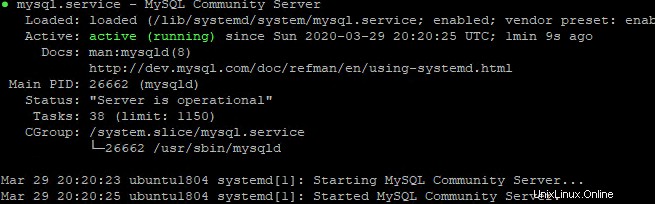
Krok 5 – Bezpečná instalace MySQL
Doporučuje se také zabezpečit instalaci MySQL a nastavit kořenové heslo MySQL. Můžete to udělat pomocí skriptu mysql_secure_installation:
mysql_secure_installation
Budete požádáni o zadání vašeho aktuálního hesla root MySQL, jak je uvedeno níže:
Securing the MySQL server deployment. Enter password for user root:
Zadejte heslo uživatele root a stiskněte Enter . Budete požádáni o ověření hesla pro zlepšení zabezpečení, jak je uvedeno níže:

Zadejte Y a stiskněte Enter pro kontrolu síly hesla, jak je uvedeno níže:
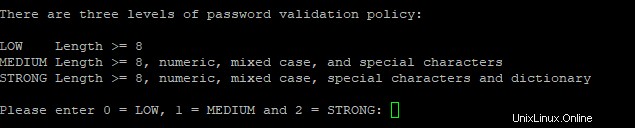
Zde si můžete vybrat požadovanou sílu hesla a stisknout Enter pokračovat:
Estimated strength of the password: 100 Change the password for root ? ((Press y|Y for Yes, any other key for No) : Y
Zadejte Y a stiskněte Enter pro změnu hesla na heslo s vybranou silou:
New password: Re-enter new password:
Zadejte své nové heslo a stiskněte Enter pokračovat. Měli byste vidět následující výstup:
Estimated strength of the password: 100 Do you wish to continue with the password provided?(Press y|Y for Yes, any other key for No) : Y
Zadejte Y a stiskněte Enter a pokračujte se zadaným heslem, jak je uvedeno níže:
By default, a MySQL installation has an anonymous user, allowing anyone to log into MySQL without having to have a user account created for them. This is intended only for testing, and to make the installation go a bit smoother. You should remove them before moving into a production environment. Remove anonymous users? (Press y|Y for Yes, any other key for No) : Y Success.
Dále zadejte Y a stiskněte Enter k odstranění anonymního uživatele. Měli byste vidět následující výstup:
Normally, root should only be allowed to connect from 'localhost'. This ensures that someone cannot guess at the root password from the network. Disallow root login remotely? (Press y|Y for Yes, any other key for No) : Y
Dále zadejte Y a stiskněte Enter zakázat přihlášení root ze vzdáleného počítače. Měli byste vidět následující výstup:
By default, MySQL comes with a database named 'test' that anyone can access. This is also intended only for testing, and should be removed before moving into a production environment. Remove test database and access to it? (Press y|Y for Yes, any other key for No) : Y
Zadejte Y a stiskněte Enter k odstranění testovací databáze. Měli byste vidět následující výstup:
- Dropping test database... Success. - Removing privileges on test database... Success. Reloading the privilege tables will ensure that all changes made so far will take effect immediately. Reload privilege tables now? (Press y|Y for Yes, any other key for No) : Y
Nakonec zadejte Y a stiskněte Enter znovu načíst tabulky oprávnění.
Závěr
Gratulujeme! Úspěšně jste nainstalovali a zabezpečili MySQL 8 na Ubuntu 18.04. Nyní se můžete připojit k MySQL a vytvořit databázi, uživatele nebo tabulku a integrovat je s mnoha aplikacemi. Začněte s MySQL ještě dnes na VPS Hosting od Atlantic.Net!